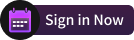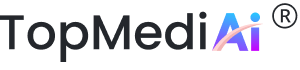「Discord」はゲームボイスやチャット機能を備えた人気の通話アプリで、ボイスチャットやグループ通話にも対応しています。Discordのボイスチャットは、友達とのメッセージ交換や、テキストを打ちたくないけどコミュニケーションを取りたい場合に非常に便利です。
Discordでボイスチャット中にボイスチェンジャーを試してみたいと思ったことはありますか? しかし、Discord通話で問題が発生したことはありませんか?心配しないでください。この記事では、Discordで自分の声を変える方法やトラブルシューティングについて詳しく解説します。
Discord ボイスチェンジャー
安全アクセス
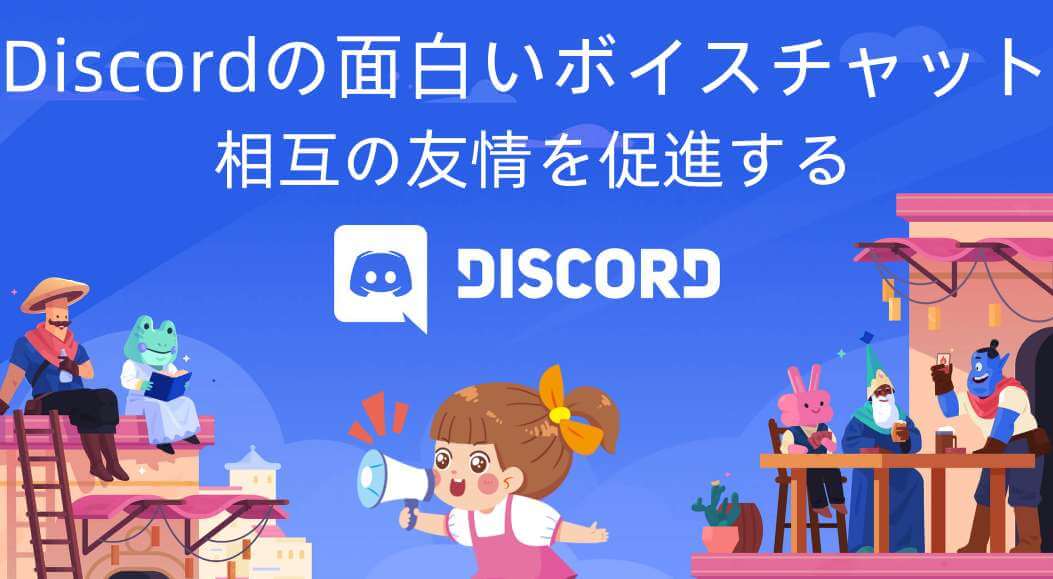
目次:
Part 1:Discord ボイスチャットの手順
Discord は、特にゲームコミュニティの間で人気のある無料の音声コミュニケーション ソフトウェアです。 安定した高品質のボイスチャット機能を提供し、プレイヤーはリアルタイムで友人やチームメイトと簡単にコミュニケーションをとることができます。 それだけでなく、Discordはテキストチャット、ビデオ通話、ファイル共有などの機能もサポートしており、ユーザーに包括的なソーシャル体験を提供します。
Discordでの音声チャットは手軽で楽しい体験です。以下は簡単な手順です。
ステップ1: Discordアプリをダウンロードしてインストールします。。
ステップ2:アカウントを作成するか、既存のアカウントにログインします
ステップ3:サーバーを作成し、Discordを起動し、画面左側の「+」マークをクリックします。
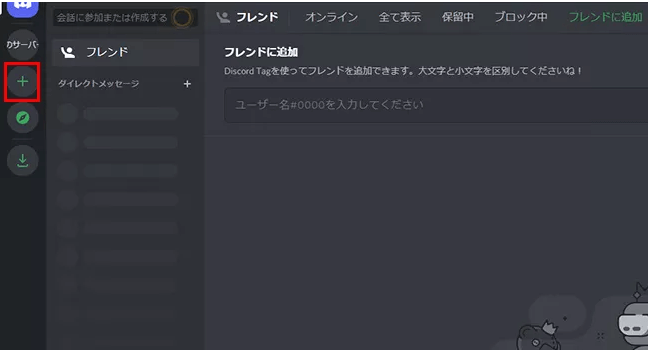
ステップ4: サーバーを作成した後、サーバーが配置されているリージョンを選択する必要があります。
ステップ5:次に、サーバーの種類を選択する必要があります。 テキストおよび音声チャット用のサーバーを作成するか、テキスト チャット専用のサーバーを作成するかを選択できます。 選択後「作成」をクリックすると作成が完了します。
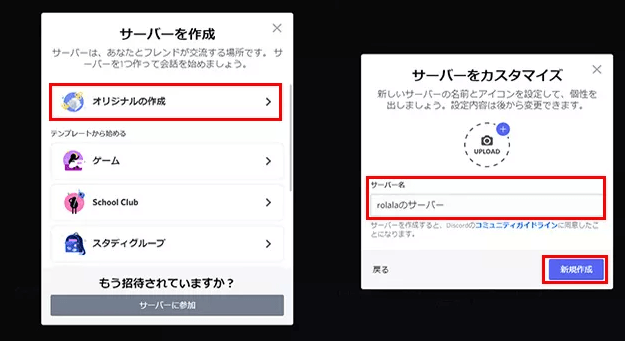
ステップ6:次に、ボイスチャット用の音声チャネルを作成します。 左側のサーバーからアイコンを選択し、「音声チャンネル」の右側にある「+」記号をクリックします。
ステップ7:チャンネル名を入力し、「音声チャンネル」を選択して「チャンネルを作成」をクリックします。
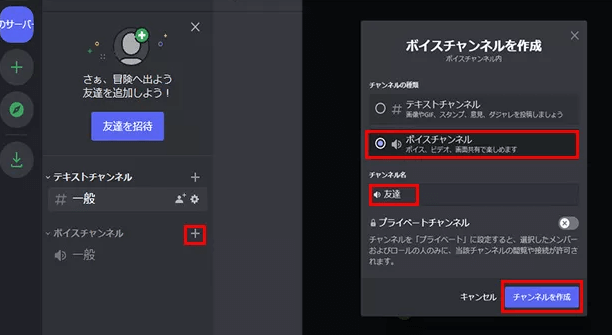
ステップ8:作成した音声チャネルをクリックして通話を開始します。 [作成] アイコンを使用して、友達をボイスチャットに招待できます。
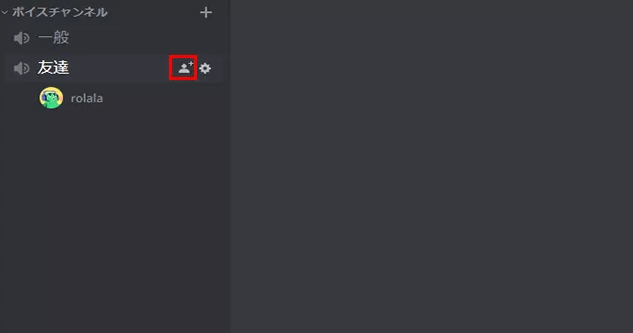
Part 2:DiscordのおすすめボイスチェンジャーソフトTOP3
ボイスチェンジャーソフトウェアを使用すると、Discordのボイスチャットに楽しみを加え、プライバシーを保護し、キャラクターイメージを作成し、音声マッチングを実現することで、ユーザーのチャットエクスペリエンスを向上させることができます。 Discord ボイスチャットでボイスチェンジャー ソフトウェアを使用すると、次のような利点があります。
1. 楽しみを追加: 声変更ソフトウェアを使用すると、自分の声を別の性別、年齢、または特定のキャラクターの声に変えることができます。これにより、ボイスチャットに新たなレベルの楽しみが加わります。
2. プライバシーの保護: インターネット上で実際の声を使いたくない場合、特に見知らぬ人とのボイスチャットでは、音声変更ソフトウェアを使用して実際の声を隠し、プライバシーを保護することができます。
3. キャラクターを作成する: ゲームやロールプレイングのアクティビティでは、音声変更ソフトウェアを使って自分の声を変えることで、ユニークなキャラクターを作成し、ゲームに楽しさと深みを加えることができます。
4. マッチングを実現する: 様々なタイプの人とボイスチャットしたい場合、ボイスチェンジャーソフトウェアを使用すると、自分の声を相手の声に合わせて調整することができ、チャットがより快適で自然なものになります。
次に、Discordのボイスチェンジャーソフトを3つ紹介します。
1 TopMediai ボイスチェンジャー
ユーザーは自分の声を男の子、女の子、ロボットなどに変えることができ、Discordのボイスチャットにさらなる楽しさと創造性を加えることができます。
無料のボイスチェンジャー TopMediai ボイスチェンジャーは、さまざまな興味深いユニークなサウンド効果を提供するオンライン音声変更ツールで、ユーザーはボイス チャットをより魅力的にカスタマイズできます。 ロボットやエルフなどの声に変身するだけでなく、Discordボイスチャット用の複数のエフェクトや背景フィルターをリアルタイムで使用して声を変えることも可能です。これにより、ユーザーは友人とより面白いコミュニケーションを楽しむことができます。
Discord ボイスチェンジャー
安全にアクセス
特徴
テキスト読み上げ、オーディオファイル、およびその他のファイルをアップロードできます。
人工知能(AI)によって動作します。
さまざまな効果音を選択できます。
操作インターフェースは直感的で使いやすいです。

- 無料で利用できる幅広い編集オプションがあります。
- インストール不要で、Webページ上で操作が完了します。
- 多数のサウンドエフェクトとフィルターから選択できます。
TopMediai ボイスチェンジャーを使用する方法
ステップ1:最初に TopMediai ボイスチェンジャーを訪れます。
ステップ2: ページにアクセスしたら、「オーディオをアップロード」をクリックして、アップロードしたいオーディオファイルを選択します。
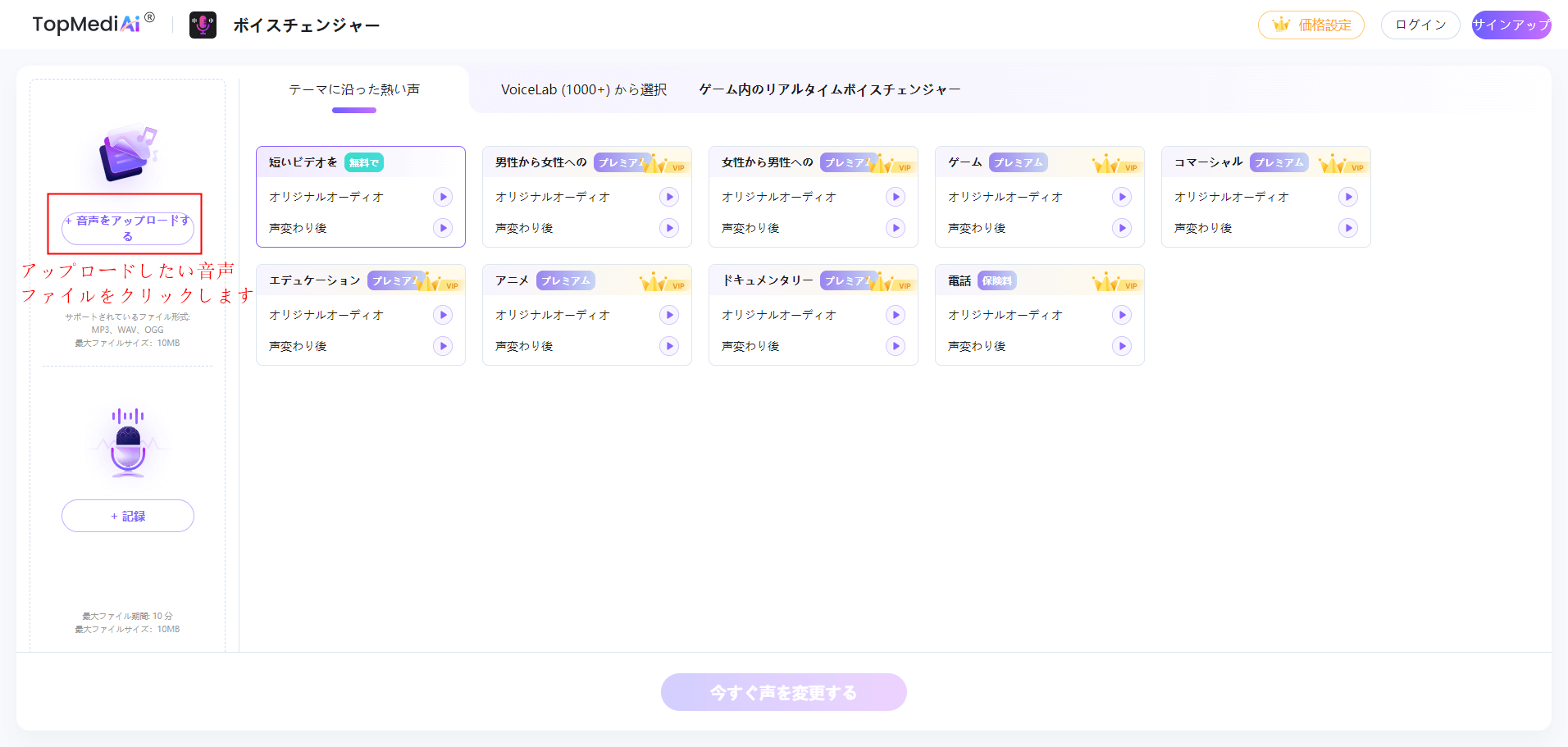
ステップ3:その後、任意の音声フィルターをクリックして、変更したい音声エフェクトを選択できます。この音声チェンジャーには1,000種類以上のサウンドが用意されています。希望する音声エフェクトを選んだら、「今すぐ音声を変更」をクリックして完了します。
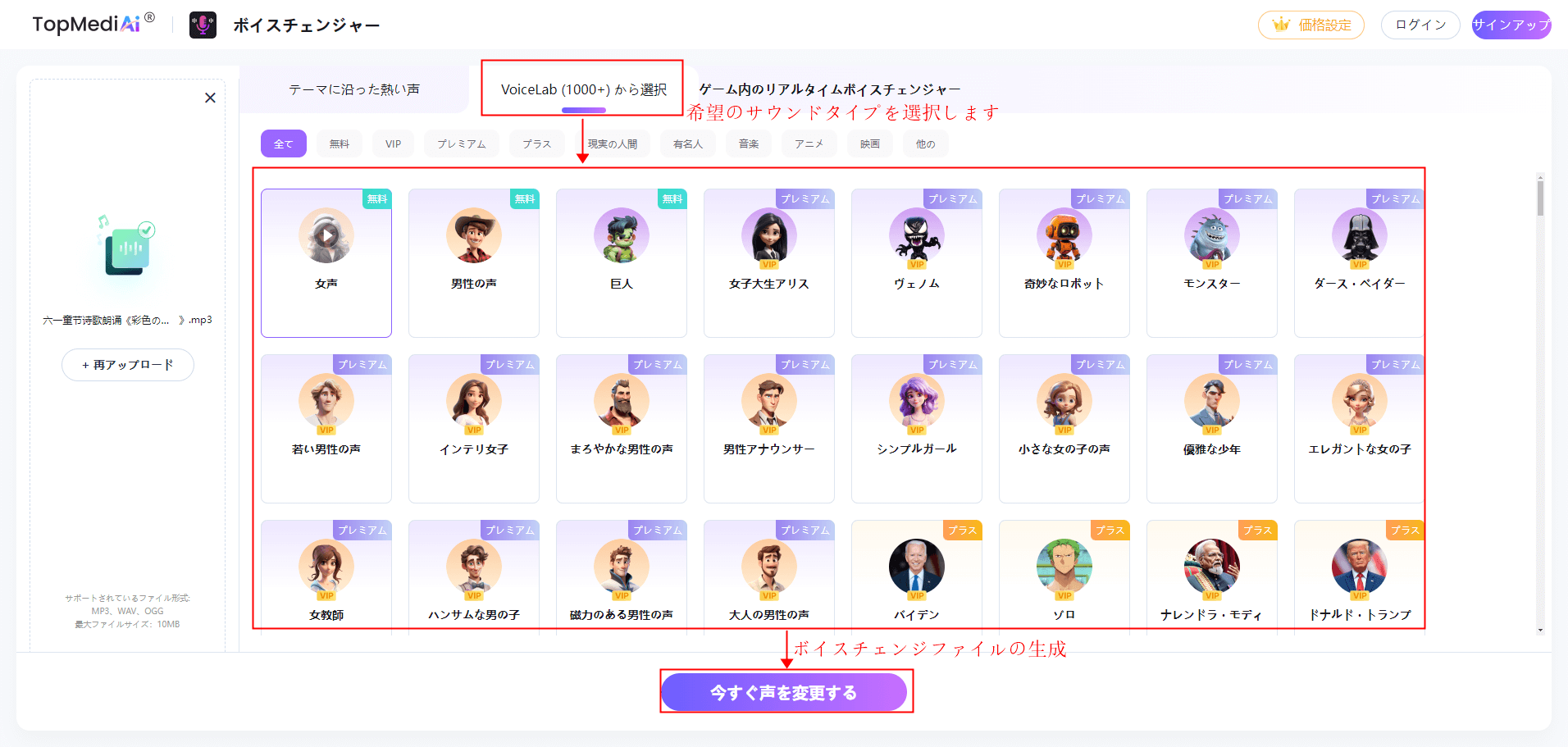
TopMediaiのボイスチェンジャー機能を使って、さまざまな興味深い効果音を作成し、友達とのボイスチェンジにさらに楽しく創造性を加えることができます。基本的なボイスチェンジャー機能に加えて、TopMediaiは音声認識、音声テキスト変換、AIカバーなど、他にも多くの興味深い実用的な機能を提供しています。これらの機能を引き続き探索して試してみると、より多くの楽しみと創造性が発見されることでしょう。
2MorphVOXボイス チャット
MorphVOX も強力なリアルタイム ボイス チェンジ ソフトウェアで、ユーザーはピッチ、音色、エコーなどのパラメーターを調整することで、さまざまなサウンド エフェクトを実現できます。 他の製品とは異なり、MorphVOX はモンスター、ロボット、動物など、さまざまなキャラクターや状況をカバーする豊富なサウンド プリセットを提供します。 MorphVOX は、あらゆるレベルのユーザーに適した直感的で使いやすいユーザー インターフェイスを備えており、さまざまな音声通話ソフトウェアと互換性があり、通話ソフトウェアに合わせて音響効果を自動的に調整できます。
主な機能
モンスター、ロボット、動物などのサウンド変更オプションと多数のプリセットサウンドを提供します。
ユーザーはパラメーターを調整したり、プリセットサウンドを選択したりすることで、さまざまなサウンドエフェクトを実現できます。
効果音を自動調整する機能を備え、さまざまな音声通話ソフトに対応しています。
男性、女性、子供の声を簡単に変更できます。
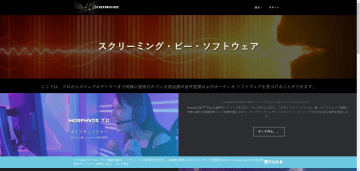
3 VoiceLYボイス チャット
VoiceLY はシンプルで実用的な音声処理ソフトウェアで、ボイスチェンジャー機能により、ピッチや音色などの基本的な効果音を選択できます。 VoiceLY の音声変更機能は、前 2 つの製品に比べてシンプルですが、直感的で使いやすいインターフェイスを提供し、ユーザーが目的の効果音を簡単に選択して適用することができます。 VoiceLY は、さまざまな音声通信ソフトウェアに適しており、価格も比較的手頃な音声処理ソフトウェアです。
主な機能
基本的なトーンや音色などのサウンドエフェクトを選択できます。
さまざまな音声コミュニケーションソフトウェアに対応し、リアルタイムでアプリケーションエフェクトを適用できます。
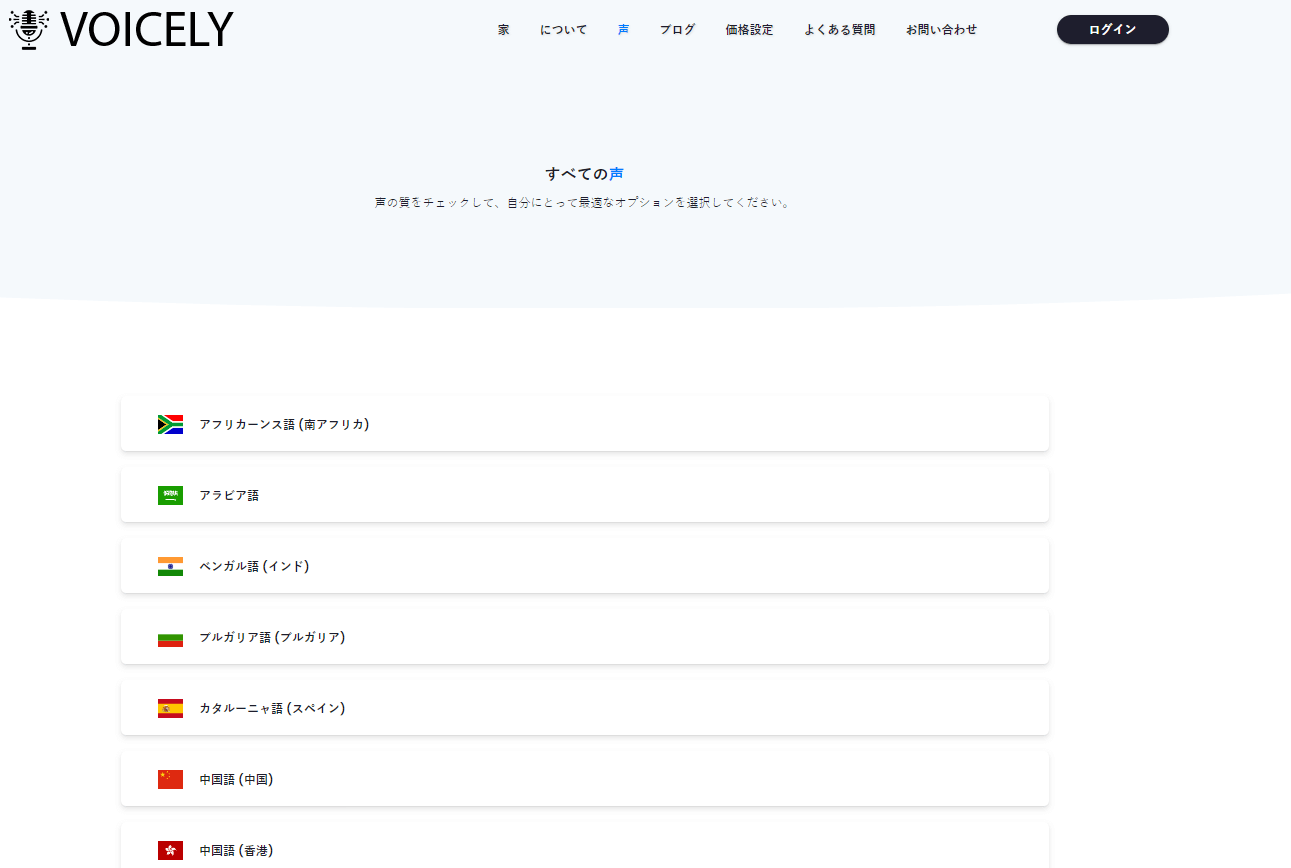
Part 3: スマホでのDiscord通話ができない原因と解決策
1ネットワークの問題
ネットワーク接続が安定しているか確認し、WiFiに再接続するか、別のネットワークに切り替えてみてください。
2ソフトウェアアップデート
Discord アプリが最新版であることを確認し、問題が解決される場合があります。
3サーバーの問題
Discord サーバーに問題が発生している場合があります。しばらく時間をおいてから再試行するか、別のサーバーに接続してみてください。
4携帯電話の設定
一部の携帯電話は Discord との互換性がない場合があります。電話システムと Discord アプリが最新バージョンであることを確認してください。
結論
Discord でボイスチャットにボイスチェンジャーを活用すると、ゲームやソーシャル体験がさらに楽しくなります。この記事で提供されているガイドを利用すれば、Discord ボイスチャットでの質問や、豊かなボイスチャット体験を簡単に実現できます。ぜひ試してみてください。Discord ボイスチェンジャー
安全アクセス
 音声読み上げ API
音声読み上げ API 音声読み上げ
音声読み上げ AI音声合成
AI音声合成 AIカバーソング
AIカバーソング AIボーカルリムーバー
AIボーカルリムーバー オンラインボイスチェンジャー
オンラインボイスチェンジャー AIアートジェネレーター
AIアートジェネレーター 透かしを削除する
透かしを削除する BGの削除/変更
BGの削除/変更 サポートセンター
サポートセンター よくある質問
よくある質問